Come correggere l'errore javascript:void(0).
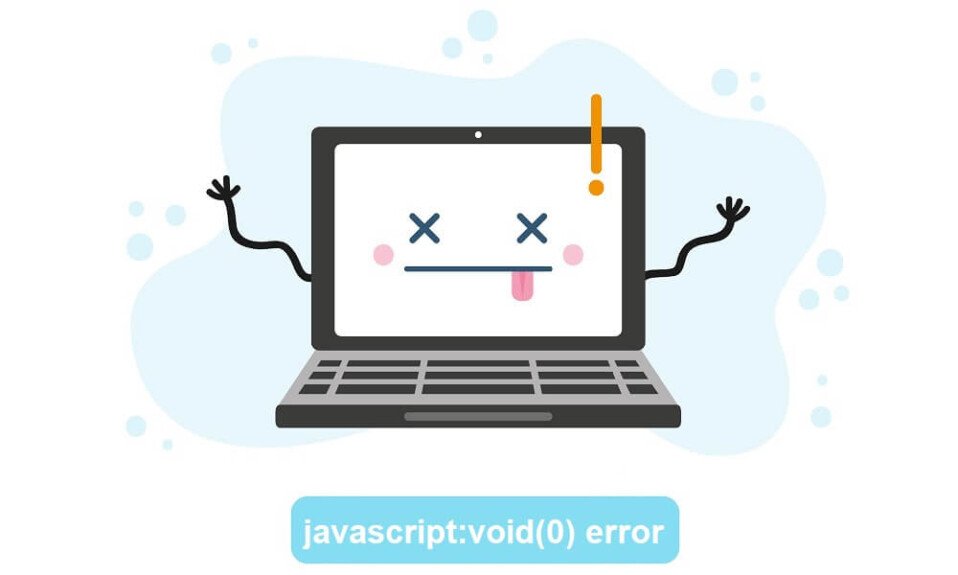
Navigare in Internet è tanto piacevole quanto frustrante. Gli utenti devono affrontare una serie di errori quando tentano di accedere a determinate pagine Web. Alcuni di questi errori sono abbastanza facili da risolvere mentre altri possono essere un dolore al collo. L'errore javascript:void(0) rientra in quest'ultima classe.
javascript:void(0) potrebbe essere riscontrato dagli utenti di Windows 10 durante il tentativo di accedere a determinati siti Web su Google Chrome . Tuttavia, questo errore non è esclusivo di Google Chrome e può essere riscontrato su qualsiasi browser disponibile. javascript:void(0) non è un problema molto serio e si verifica principalmente a causa di un'errata configurazione di alcune impostazioni del browser. Ci sono due possibili ragioni per cui l'errore potrebbe essere emerso : in primo luogo(– First) , qualcosa sta bloccando il JavaScript sulla pagina Web dall'estremità dell'utente e, in secondo luogo, un errore nella programmazione JavaScript(JavaScript programming)del sito web. Se l'errore è causato da quest'ultimo motivo, non c'è nulla che tu possa fare al riguardo, ma se è dovuto ad alcuni problemi da parte tua, ci sono più cose che puoi fare per risolverlo.
Discuteremo tutti i metodi che puoi utilizzare per risolvere l'errore javascript:void(0) e quindi, 3accedere alla pagina web.

Come risolvere Javascript: void (0)?(How To Fix Javascript:void (0)?)
Come ovvio dal nome, Javascript :void (0) ha qualcosa a che fare con Javascript . Javascript è un plug-in/addon presente in tutti i browser e aiuta i siti Web a visualizzare correttamente i propri contenuti. Per risolvere l' errore Javascript :void(0), ci assicureremo prima che l'addon sia abilitato nel browser. Successivamente(Next) , se l'errore persiste, elimineremo cache e cookie(cache and cookies) prima di disabilitare tutte le estensioni di terze parti.
Metodo 1: assicurarsi che Java sia installato e aggiornato correttamente
Prima di iniziare con i metodi nel browser, assicuriamoci che Java sia installato correttamente sui nostri personal computer.
1. Avviare il prompt dei comandi(Command Prompt) con uno dei seguenti metodi
- Premi il tasto Windows(Windows key) + R per aprire Esegui(Run) , digita cmd(type cmd) e premi invio(press enter) .
- Premi il tasto Windows(Windows key) + X o fai clic con il pulsante destro del mouse sul pulsante Start(start button) e seleziona Prompt dei comandi(Command Prompt) dal menu Power User(power user menu) .
- Digita prompt(Type command) dei comandi nella barra di ricerca e fai clic(search bar and click) su apri quando la ricerca ritorna.
2. Nella finestra del prompt(command prompt window) dei comandi , digitare java -version e premere invio.
Nota:(Note:) in alternativa, avviare il Pannello(Control Panel) di controllo , fare clic su Programma e funzionalità(Program & Features) e provare a individuare Java )

I dettagli relativi all'attuale versione java(java version) installata sul tuo personal computer dovrebbero apparire tra un po' di tempo. Se non vengono restituite informazioni, è probabile che java non sia installato sul computer. Inoltre, se hai installato java, controlla di avere la versione aggiornata. L'ultima versione di Java al 14 aprile 2020 è la versione 1.8.0_251(The latest java version as of 14th of April 2020 is version 1.8.0_251)
Allo stesso modo, se non trovi Java in Program and Features , non lo hai installato sul tuo computer.
Per installare Java sul tuo computer, vai al seguente sito Scarica il software Java gratuito(Download Free Java Software) e fai clic su Download Java(Java Download) (e poi su Accetto e Avvia download gratuito(Agree and Start Free Download) ). Fare clic(Click) sul file scaricato e seguire le istruzioni/i prompt sullo schermo per installare java.
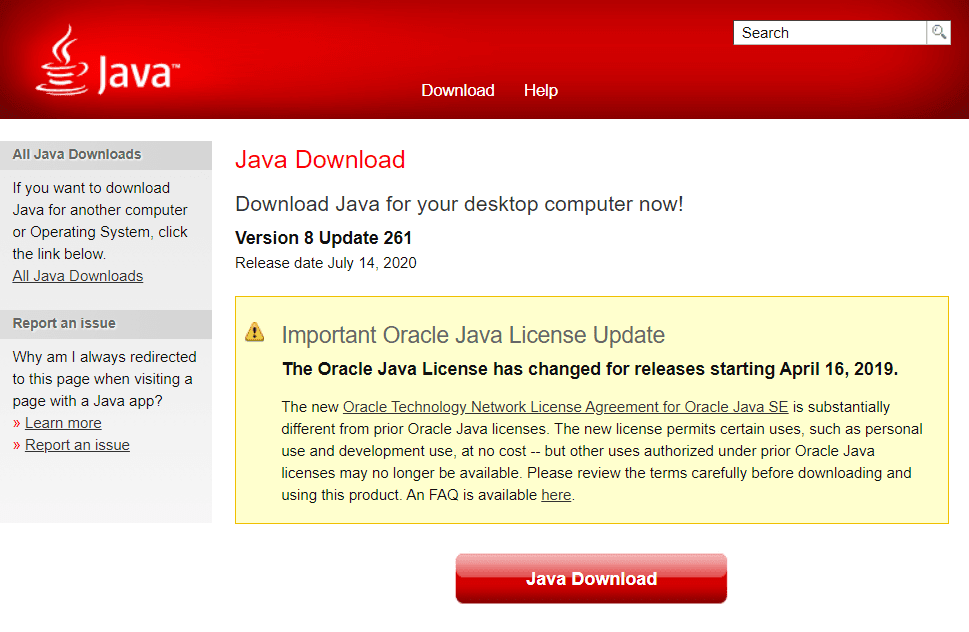
Una volta installato, apri nuovamente il prompt(command prompt) dei comandi e controlla se l'installazione è andata a buon fine.
Metodo 2: abilita Javascript
La maggior parte delle volte, l' addon Javascript è disabilitato per impostazione predefinita. (Javascript)La semplice(Simply) abilitazione del componente aggiuntivo dovrebbe risolvere l'errore javascript:void(0). Di seguito sono riportate le guide dettagliate per abilitare javascript su tre diversi browser, ovvero Google Chrome , Microsoft Edge/Internet Explorer e Mozilla Firefox .
Per abilitare JavaScript in Google Chrome:(To enable JavaScript in Google Chrome:)
1. Apri Google Chrome(Open Google Chrome) facendo doppio clic sulla sua icona sul desktop o facendo clic una volta sull'icona di Chrome(Chrome icon) nella barra delle applicazioni.
2. Fai clic sui tre punti verticali(three vertical dots) (tre barre orizzontali nelle versioni precedenti) che si trovano nell'angolo in alto a destra(right-hand corner) per aprire il menu di personalizzazione e modifica delle impostazioni di Chrome(customize and change Chrome settings menu) .
3. Dal menu a discesa, fai clic su Impostazioni(Settings ) per aprire la scheda delle impostazioni di Chrome.
(In alternativa, apri una nuova scheda di Chrome(chrome tab) (ctrl + T), digita chrome://settings nella barra degli indirizzi e premi invio(address bar and press enter) )

4. In Etichetta di privacy e sicurezza(Privacy and security label) , fare clic su Impostazioni sito(Site Settings) .
Nota:(Note:) se stai utilizzando una versione precedente di Chrome , le impostazioni sulla privacy(Privacy) sono disponibili in Impostazioni avanzate(Advanced Settings) e, al suo interno, le Impostazioni del sito(Site Settings) saranno etichettate come Impostazioni dei contenuti.

5. Scorri verso il basso per trovare JavaScript e fai clic su di esso.

6. Infine, abilita l' opzione JavaScript(JavaScript option) facendo clic sull'interruttore a levetta.(clicking on the toggle switch.)
Nota:(Note:) nelle versioni precedenti, in JavaScript , abilita Consenti(Allow) a tutti i siti di eseguire JavaScript e premi OK(JavaScript and press OK) .

To enable JavaScript in Internet Explorer/Edge:
1. Avvia Microsoft Edge facendo doppio clic sulla sua icona sul desktop.
2. Fare clic sui tre punti orizzontali(three horizontal dots) presenti nell'angolo in alto a destra(right-hand corner) per aprire il menu "Impostazioni e altro". In alternativa, premi la scorciatoia da tastiera (keyboard shortcut) Alt + F.
3. Fare clic su Impostazioni(Settings) .
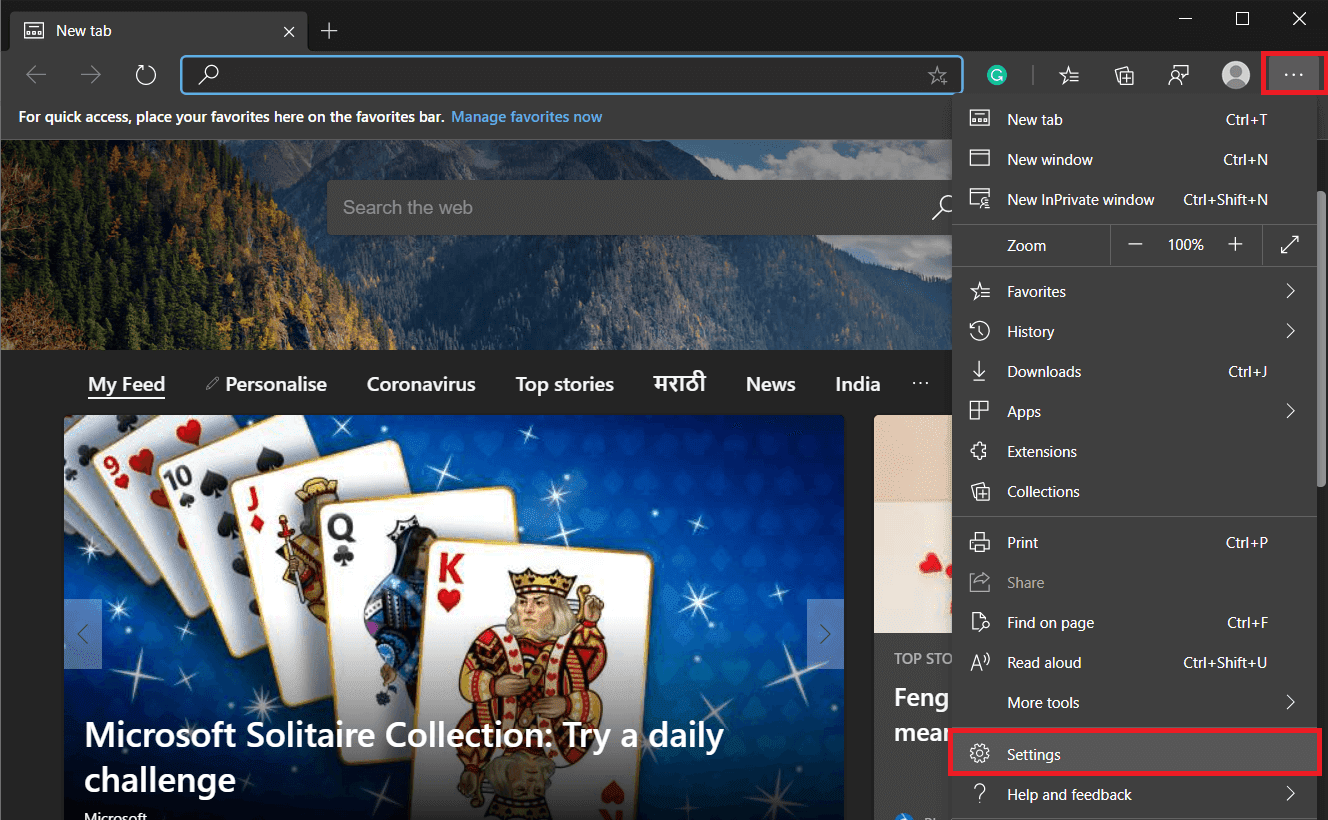
4. Nel pannello di sinistra, fare clic su Autorizzazioni sito(Site Permissions)
Nota:(Note:) puoi anche aprire una nuova scheda, inserire "edge://settings/content" nella barra degli indirizzi(address bar) e premere invio(press enter) .
5. Nel menu Autorizzazioni sito , individuare (Site)JavaScript e fare clic su di esso.
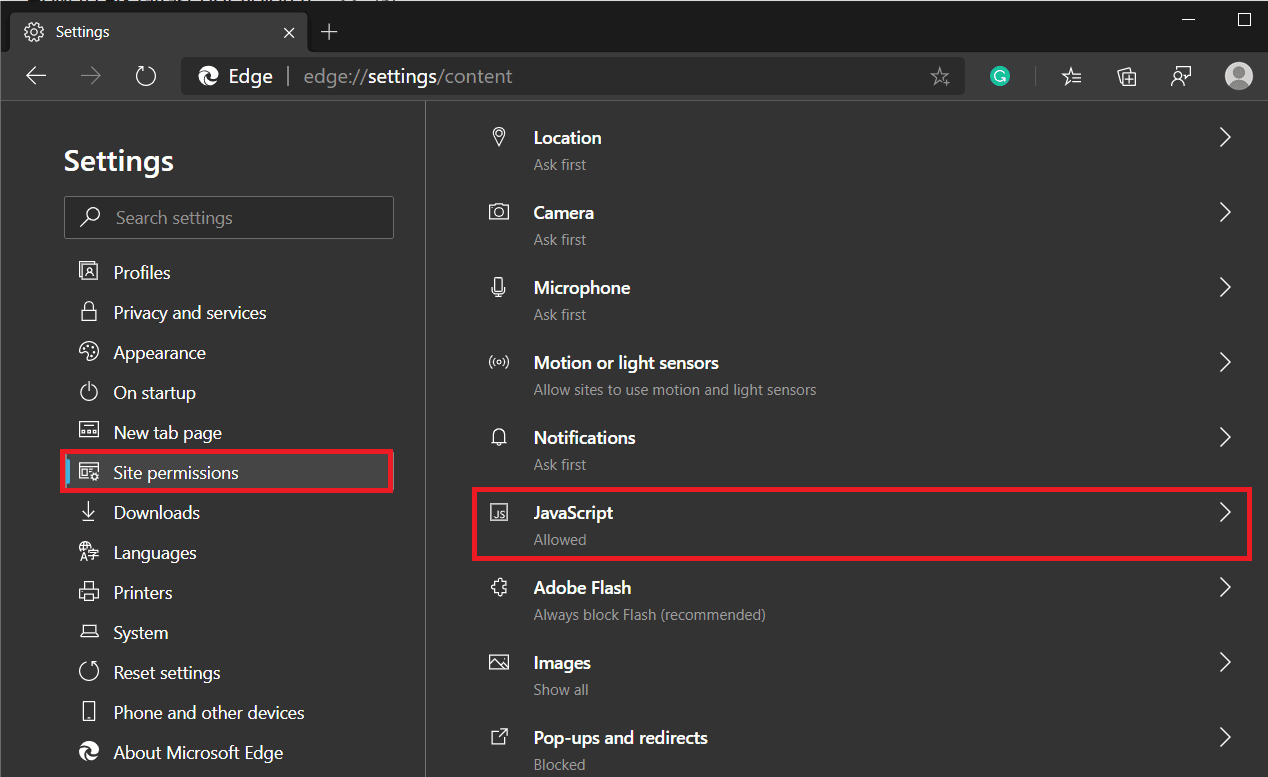
6. Fare clic sull'interruttore per abilitare JavaScript(toggle switch to enable JavaScript) .
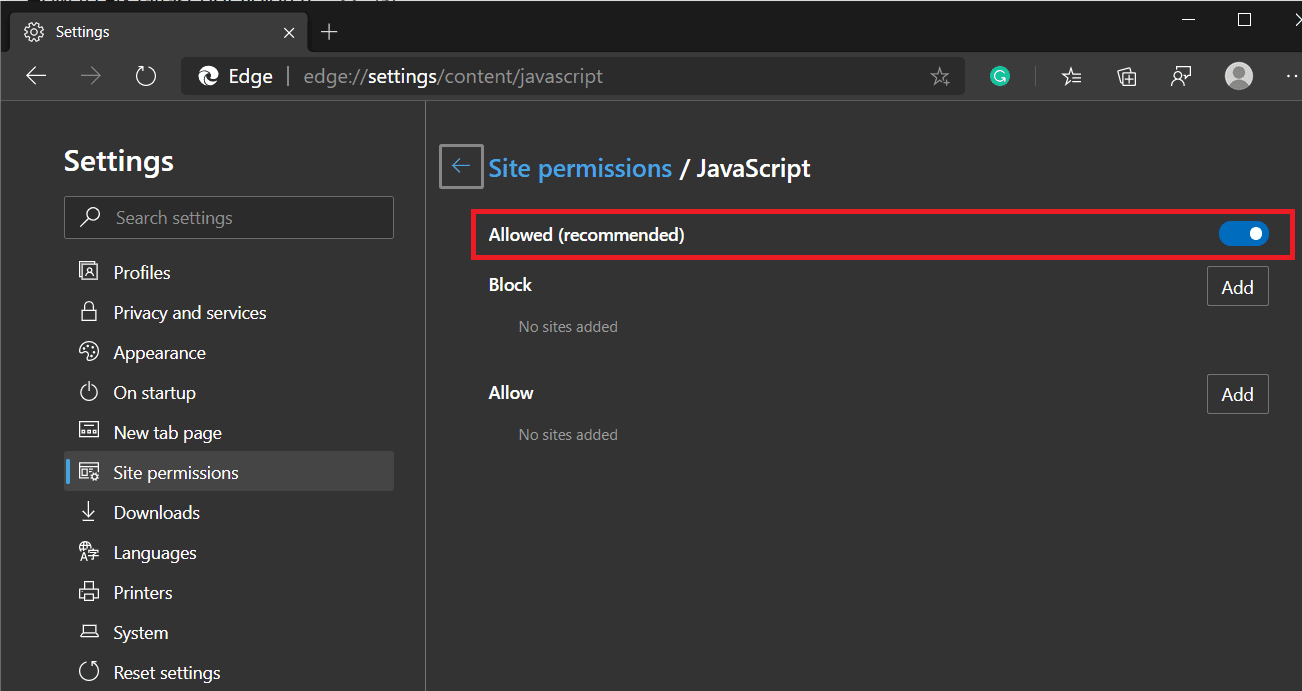
Se stai utilizzando una delle versioni precedenti di Internet Explorer , la procedura di cui sopra potrebbe non essere applicabile. Segui invece la procedura seguente.
1. Aprire Internet Explorer , fare clic su Strumenti(Tools ) (icona a forma di ingranaggio situata nell'angolo in alto a destra(right-hand corner) ) e quindi selezionare Opzioni Internet(Internet Options) .

2. Passare alla scheda Sicurezza(Security ) e fare clic sul pulsante Livello personalizzato..( Custom level..)
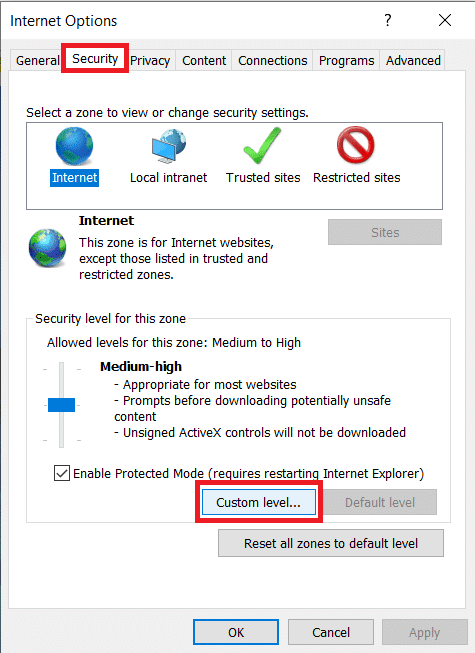
3. Scorri verso il basso per trovare l' etichetta Scripting e sotto di essa (Scripting )Abilita Scripting di applet Java(Enable Scripting of Java applets) .

Per abilitare JavaScript su Mozilla Firefox:(To enable JavaScript on Mozilla Firefox:)
1. Avvia Firefox e fai clic sull'icona dell'hamburger(click on the hamburger icon) (tre barre orizzontali) nell'angolo in alto a destra(right-hand corner) .
2. Fare clic su Componenti aggiuntivi(Add-ons) (o premere direttamente ctrl + shift + A).
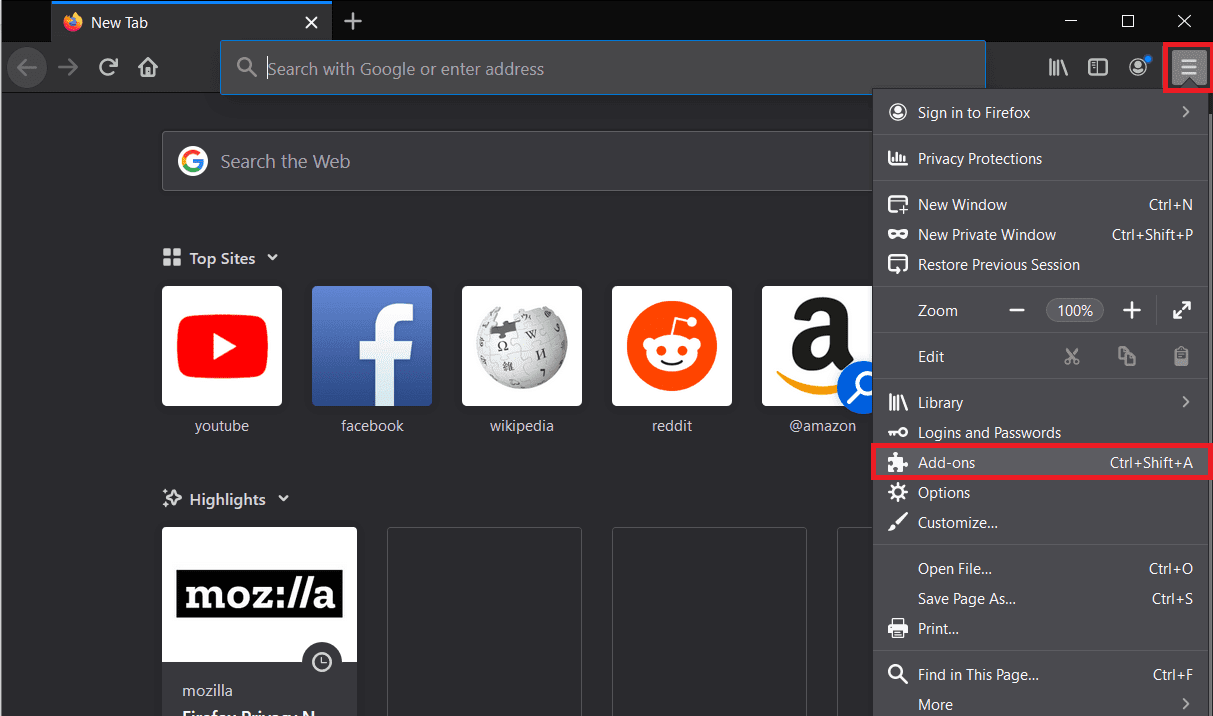
3. Fare clic su Opzioni plug-in( Plug-ins) presenti sul lato sinistro.
4. Fare clic sul plug- in Java ™ Platform e selezionare il pulsante Attiva sempre .(always activate)
Metodo 3: ricarica bypassando la cache
L'errore può essere corretto ancora più facilmente se è temporaneo e lo hai riscontrato solo negli ultimi due minuti/ore. Aggiorna semplicemente(Simply) la pagina Web ignorando i file della cache. Questo aiuta a evitare file di cache danneggiati e obsoleti.
Per ricaricare bypassando la cache
1. Tieni premuto il tasto Maiusc( shift key) mentre fai clic sul pulsante di ricarica.( reload button.)
2. Premi la scorciatoia da tastiera ctrl + f5 (per utenti Mac : Command + Shift + R ).
Metodo 4: svuota la cache
Le cache(Cache) sono file temporanei archiviati dai browser Web per rendere più rapida la riapertura delle pagine Web visitate in precedenza. Tuttavia, possono sorgere problemi quando questi file di cache vengono danneggiati o obsoleti. L'eliminazione dei file di cache danneggiati/obsoleti dovrebbe aiutare a risolvere eventuali problemi causati da essi.
Per svuotare la cache in Google Chrome:(To clear cache in Google Chrome:)
1. Ancora(Again) una volta , fai clic sui tre punti verticali e seleziona Impostazioni Chrome( Chrome Settings) .
2. In Etichetta di privacy e sicurezza(Privacy and security label) , fare clic su Cancella dati di navigazione(Clear Browsing Data) .
In alternativa, premere i tasti Ctrl + shift + del Canc per aprire direttamente la finestra Cancella dati di navigazione.

3. Selezionare/spuntare la casella accanto a Immagini e file memorizzati nella cache(Cached images and files) .

4. Fare clic sul menu a discesa accanto all'opzione Intervallo di tempo(Time range) e dal menu selezionare un intervallo di tempo(time frame) appropriato .

5. Infine, fare clic sul pulsante Cancella dati(Clear Data button) .

To clear cache in Microsoft Edge/Internet Explorer:
1. Aprire Edge , fare clic sul pulsante " Impostazioni(Settings) e altro" (tre punti orizzontali) e selezionare Impostazioni(Settings) .
2. Passa alla scheda Privacy e servizi e fai clic sul pulsante (Privacy and services)"Scegli cosa cancellare"(‘Choose what to clear’) .
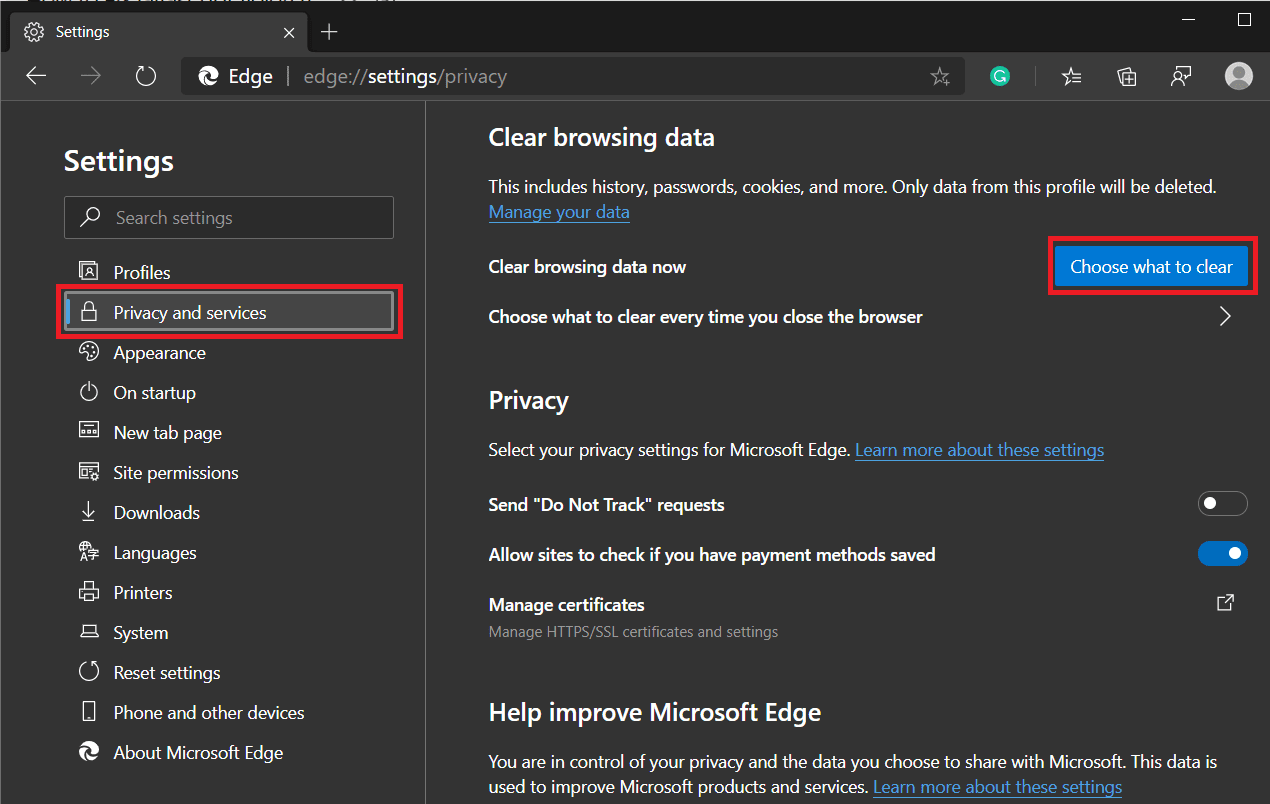
3. Seleziona la casella accanto a " Memorizza nella cache immagini e file(Cache images and files) ", seleziona un intervallo di tempo(Time Range) appropriato , quindi fai clic su Cancella ora(Clear Now) .

Per svuotare la cache in Firefox:(To clear cache in Firefox:)
1. Avvia Firefox , fai clic sull'icona dell'hamburger(hamburger icon) e seleziona Opzioni(Options) .
2. Passare alla scheda Privacy e sicurezza(Privacy & Security) facendo clic sulla stessa.
3. Scorri(Scroll) verso il basso per trovare l' etichetta Cronologia e fai clic(History label and click) sul pulsante Cancella cronologia…(Clear History…)

4. Selezionare la casella accanto a Cache , selezionare un intervallo(time range) di tempo da cancellare e fare clic su Cancella ora(Clear Now) .

Leggi anche:(Also Read:) Come eliminare la cronologia del browser(Browser History) su Android
Metodo 5: cancella i cookie
I cookie sono un altro tipo di file memorizzato per migliorare la tua esperienza di navigazione sul web. Aiutano i siti Web a ricordare le tue preferenze tra le altre cose. Simile ai file di cache, i cookie corrotti o obsoleti possono causare più errori, quindi se nessuno dei metodi sopra ha risolto l'errore javascript:void(0), come ultima risorsa elimineremo anche i cookie del browser.
Per cancellare i cookie in Google Chrome:(To clear cookies in Google Chrome:)
1. Segui(Follow) i passaggi 1,2 e 3 del metodo precedente per avviare la finestra Cancella dati di navigazione .(Clear Browsing Data)
2. Questa volta, seleziona la casella accanto a Cookie e altri dati del sito(Cookies and other site data) . Selezionare un intervallo di tempo(time frame) appropriato dal menu Intervallo di tempo(Time Range menu) .

3. Fare clic su Cancella dati(Clear Data) .
Per cancellare i cookie in Microsoft Edge:(To clear cookies in Microsoft Edge:)
1. Di nuovo(Again) , trova la scheda Privacy e servizi(Privacy and services tab) in Impostazioni Edge e fai clic(Edge Settings and click) su "Scegli cosa cancellare"(‘Choose what to clear’) sotto Cancella dati di navigazione.
2. Seleziona la casella accanto a "Cookie e altri dati del sito"(‘Cookies and other site data’) , seleziona un intervallo di tempo(Time Range) appropriato e infine fai clic sul pulsante Cancella ora(Clear now) .

Per cancellare i cookie in Mozilla Firefox:(To clear cookies in Mozilla Firefox:)
1. Passa alla scheda Privacy e sicurezza(Privacy & Security) nelle impostazioni di Firefox e fai clic sul pulsante (Firefox)Cancella dati(Clear Data) in Cookie e dati del sito(Site Data) .

2. Assicurati che la casella accanto a Cookie e dati del sito(Cookies and Site Data) sia selezionata/contrassegnata e fai clic su Cancella(Clear) .

Metodo 6: disabilita tutte le estensioni/i componenti aggiuntivi
L' errore Javascript(Javascript error) può anche essere causato da un conflitto con un'estensione di terze parti che hai installato sul tuo browser. Disattiveremo temporaneamente tutte le estensioni e visiteremo la pagina Web per vedere se javascript:void(0) viene risolto.
Per disabilitare tutte le estensioni su Google Chrome:(To disable all extensions on Google Chrome:)
1. Fare clic sui tre punti verticali e selezionare Altri strumenti(More Tools) .
2. Dal sottomenu Altri strumenti, fare clic su Estensioni(Extensions) .
In alternativa, apri una nuova scheda, digita chrome://extensions nella barra degli URL e premi invio(URL bar and press enter) .

3. Vai avanti e disabilita tutte le estensioni individualmente facendo clic sugli interruttori a levetta accanto ai loro nomi(toggle switches next to their names) .

Per disabilitare tutte le estensioni in Microsoft Edge:(To disable all extensions in Microsoft Edge:)
1. Fare clic su tre punti orizzontali e selezionare Estensioni(Extensions) .

2. Ora vai avanti e disabilita tutte le estensioni individualmente facendo clic sugli interruttori a levetta accanto ad esse.
Per disabilitare tutte le estensioni in Mozilla Firefox:(To disable all the extensions in Mozilla Firefox:)
1. Fare clic sull'icona dell'hamburger e selezionare (hamburger icon and select) Componenti aggiuntivi(Add-ons) .
2. Passa alla scheda Estensioni e disabilita tutte le estensioni.(Extensions)

Consigliato:(Recommended:)
- Come correggere l'errore diagnostico Dell(Fix Dell Diagnostic Error) 2000-0142
- Come modificare il monitor primario e secondario(Primary & Secondary Monitor) su Windows
Se nessuno dei metodi precedenti ti ha aiutato a risolvere l'errore javascript:void(0)(resolve the javascript:void(0) error) , prova a reinstallare il browser. Ma se uno dei metodi ha aiutato, facci sapere quale era nei commenti qui sotto!
Related posts
Come Fix PC Won't POST
Fix High CPU Usage da Service Host: Sistema locale
Fix Windows non può comunicare con device or resource
Fix Error 0X80010108 In Windows 10
Fix Windows non è stato in grado di completare il formato
Fix Windows Kernel event ID 41 Errore
Fix Windows 10 Taskbar non si nasconde
Fix Universal Serial Bus (USB) Controller Driver Issue
Come Fix Avast non si apre su Windows
Fix Unable per installare Network Adapter Error Code 28
Fix Computer non riconoscendo iphone
Fix Windows Update Error 0x80070020
Fix Unable per aprire Local Disk (c :)
Fix Black Desktop Background in Windows 10
Fix Questa copia di Windows non è un errore genuino
Fix NVIDIA Control Panel non apertura
Fix Keyboard Non digitando il problema Windows 10
Fix Computer non inizia fino a riavviare più volte
Fix Windows Update Error Code 0x80072efe
Fix Windows Computer riavvio senza preavviso
